Cet article explique comment utiliser la reconnaissance vocale en arrière-plan dans le logiciel ODMS.
Noter: Vous devez avoir un profil Dragon configuré avec ODMS pour que cela fonctionne, veuillez suivre le guide ici sur la configuration des paramètres de Dragon NaturallySpeaking. Les paramètres de reconnaissance vocale en arrière-plan peuvent être configurés, veuillez suivre le guide ici.
Les fonctionnalités de reconnaissance vocale en arrière-plan vous permettent de transcrire des fichiers tout en pouvant utiliser le PC pour d'autres tâches. Vous pouvez ajouter plusieurs fichiers à la file d'attente de reconnaissance vocale en arrière-plan qui seront transcrits un par un. Plusieurs profils Dragon peuvent être utilisés pour transcrire des fichiers de différents auteurs en fonction des règles de mappage des profils Dragon. Chaque dossier de téléchargement peut être configuré avec des règles de file d'attente de reconnaissance vocale en suivant le guide ici.
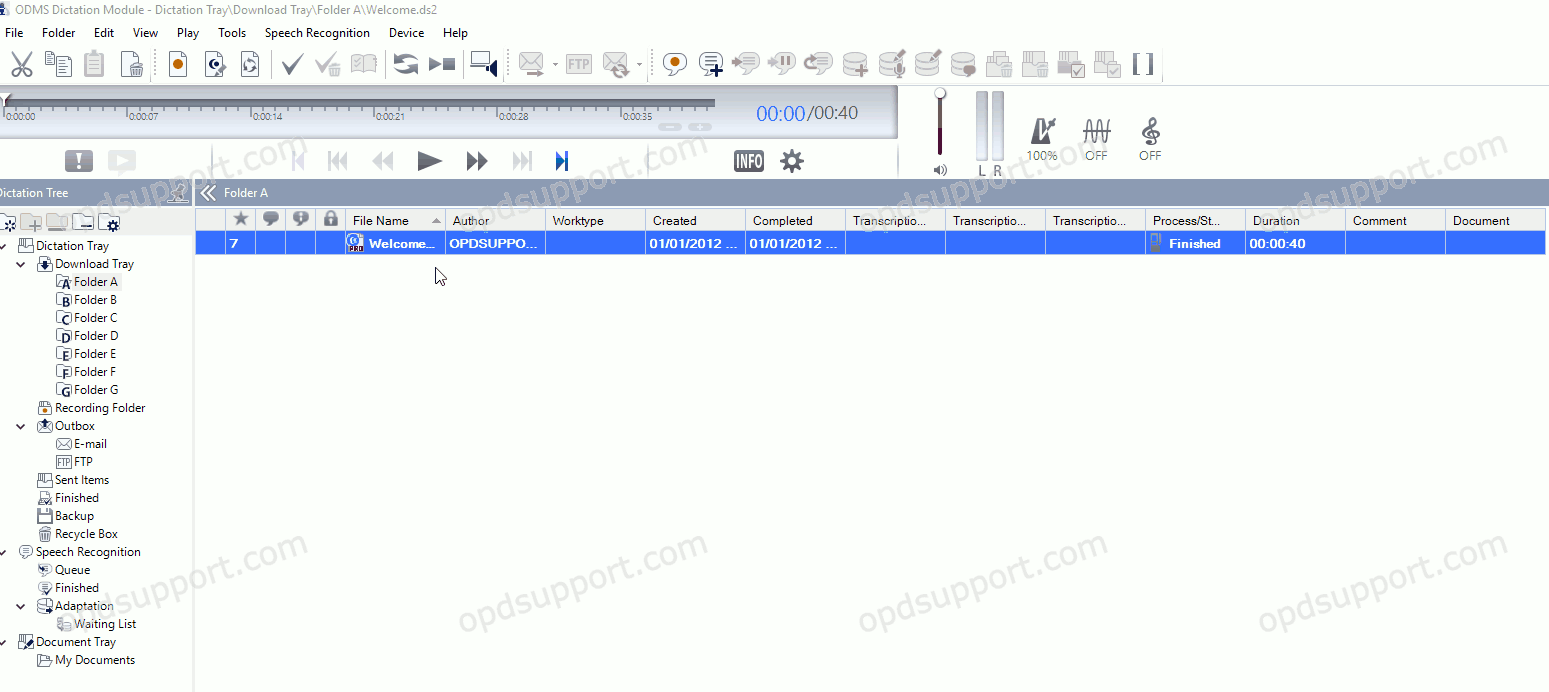
À ce stade, on suppose qu'un fichier a déjà été enregistré/téléchargé dans ODMS.

Comment ajouter un fichier à la file d'attente de reconnaissance
Si le fichier n'a pas déjà été automatiquement ajouté à la file d'attente, il peut être ajouté à l'aide de la
méthodes suivantes :
- Sélectionnez le fichier et cliquez sur le bouton Ajouter à la file d'attente de reconnaissance.

- Cliquez sur Reconnaissance vocale en haut et sélectionnez Ajouter à la file d'attente de reconnaissance.
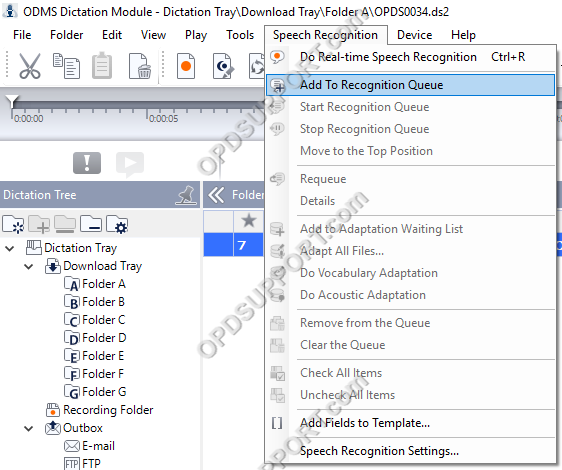
Comment démarrer la file d'attente de reconnaissance
Si le fichier n'a pas commencé automatiquement à passer par la reconnaissance vocale, vous pouvez le démarrer en procédant de l'une des manières suivantes :
- Cliquez sur Reconnaissance vocale en haut et cliquez sur Démarrer la file d'attente de reconnaissance.
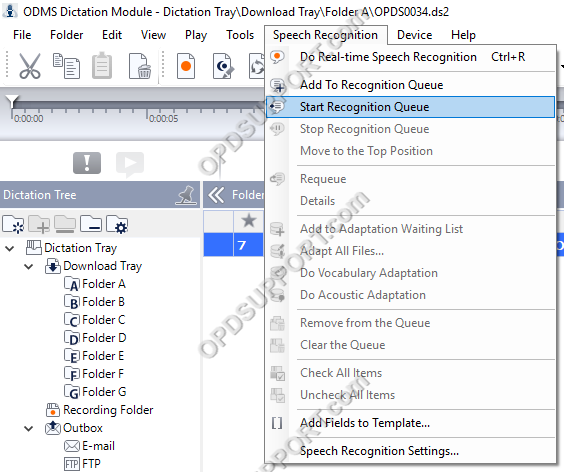
- Cliquez sur Démarrer la file d'attente de reconnaissance dans la barre d'outils.

Comment vérifier la progression de la reconnaissance vocale
Une fois que le fichier a été ajouté à la file d'attente et commence à passer par la reconnaissance vocale, l'état du fichier passe à "Reconnaissance vocale en cours".

- Vous pouvez vérifier la progression du fichier en cliquant sur le dossier File d'attente de reconnaissance vocale comme indiqué ci-dessous.
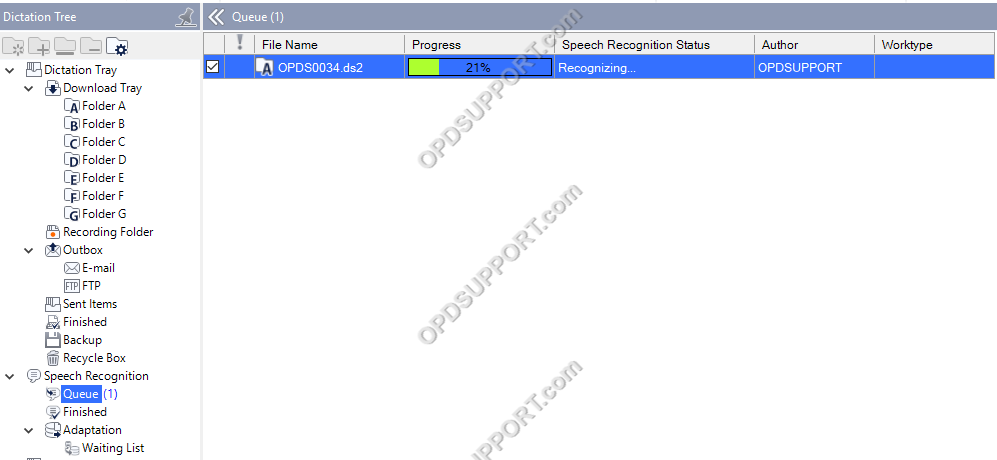
Comment vérifier les résultats de la reconnaissance vocale
- Une fois le fichier transcrit, il est possible de voir s'il a réussi ou non en cliquant sur la liste des résultats de la reconnaissance vocale comme indiqué ci-dessous.
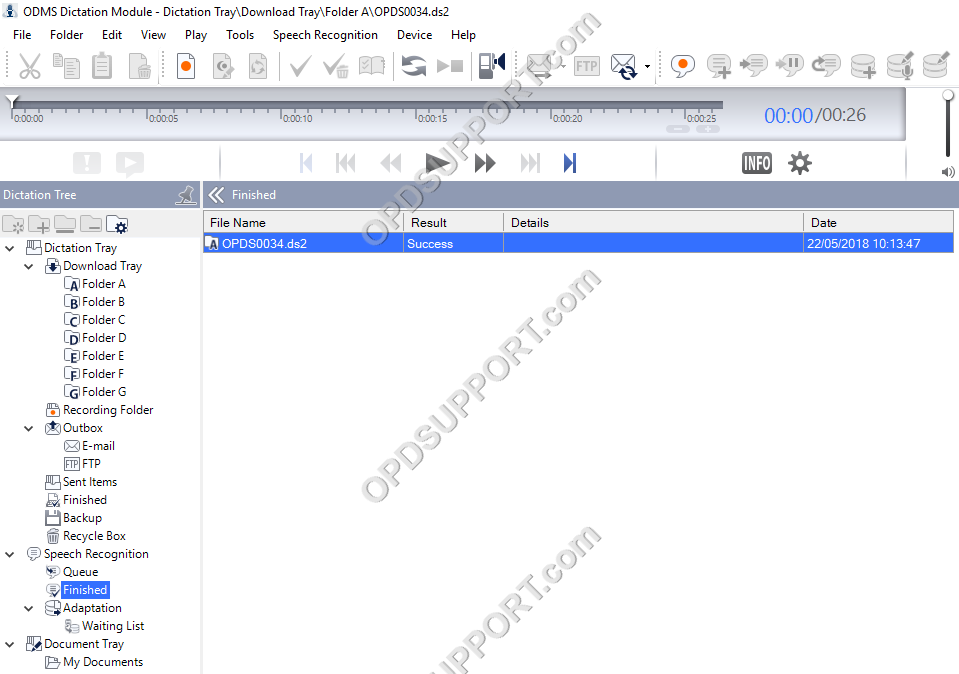
Le statut de la dictée changera alors pour indiquer "Reconnaissance vocale terminée", cela signifie que le fichier est prêt pour la correction. Suivez ce guide ici sur la façon d'utiliser la correction de texte.

